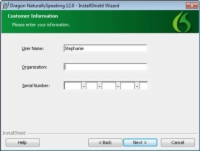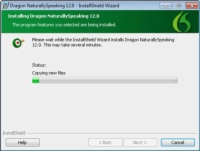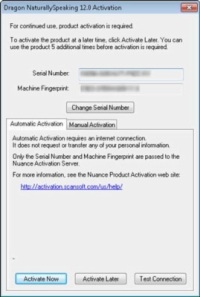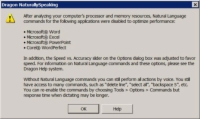Que vous installiez NaturallySpeaking pour la première fois ou que vous installiez sur une version précédente, le processus est simple. Si vous avez des profils utilisateur de NaturallySpeaking version 10 ou 11, l'assistant de mise à niveau trouve ces profils utilisateur et les configure dans la version 12. Sinon, vous êtes guidé tout au long de la création d'un nouveau profil utilisateur. Suivez ces étapes:
1Recherchez l'enveloppe contenant le DVD d'installation.
Le DVD dans l'enveloppe blanche a une étiquette avec un numéro de série dessus. Le numéro de série vous permet d'activer le programme, gardez-le donc à portée de main. Vous verrez des doublons du numéro dans un format d'étiquette détachable pour votre commodité.
2Collez les numéros de série en double dans des endroits auxquels vous pouvez facilement accéder.
Pour les garder en lieu sûr, retirez-en deux (en laissant un sur l'enveloppe) et placez-les sur votre reçu de logiciel ou dans un dossier où vous pourrez les retrouver.
3Branchez le microphone.
Les microphones autres que ceux dotés d'un port USB (y compris les microphones pour casque fournis avec les éditions NaturallySpeaking) se branchent sur la carte son de votre ordinateur. Si vous avez un ordinateur de bureau, tournez l'ordinateur de manière à voir à l'arrière où se trouvent tous les câbles.
Parce que beaucoup de gens pensent de cette façon, Nuance a soigneusement fourni un guide d'utilisation pour le casque inclus avec le logiciel. Consultez le guide d'utilisation. Votre ordinateur a probablement des prises de couleur pour le microphone et le casque. Le casque a deux fiches de couleur qui correspondent à celles du casque. Insérez les fiches dans les prises comme indiqué sur la photo fournie.

4Mettez le DVD d'installation dans votre lecteur de DVD.
La fonction Windows AutoRun démarre automatiquement l'exécution du programme d'installation.
Si vous attendez environ 30 secondes et que rien ne se passe, ne vous inquiétez pas. Rien n'est mauvais. Faites ceci à la place : Double-cliquez sur l'icône Ordinateur sur le bureau Windows. Lorsque la fenêtre Ordinateur s'ouvre, recherchez l'icône correspondant à votre lecteur de DVD-ROM et double-cliquez dessus. Recherchez le fichier setup.exe dans la fenêtre du DVD-ROM et double-cliquez dessus. Vous êtes maintenant exactement là où vous seriez s'il avait démarré automatiquement.
5 Cliquez sur Suivant.
L'assistant InstallShield démarre. Le contrat de licence utilisateur final apparaît.
6Sélectionnez le bouton radio indiquant « J'accepte les termes du contrat de licence » si vous êtes d'accord, puis cliquez sur Suivant dans la fenêtre Contrat de licence.
La fenêtre d'informations client s'affiche.
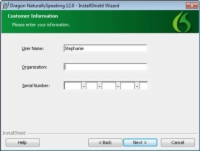
7Tapez votre nom d'utilisateur et votre numéro de série à l'invite et cliquez sur Suivant.
Le numéro de série ne contiendra jamais de lettre O s. Si vous voyez quelque chose qui ressemble à un O, c'est toujours un zéro.
8Choisissez les composants de Dragon NaturallySpeaking à installer.
L'écran affiche deux choix de boutons radio, Typique/Complet ou Personnalisé.
À moins que vous ne soyez un utilisateur avancé, sélectionnez Typique/Complet.
Également sur cet écran, vous voyez la possibilité de changer l'emplacement des fichiers. L'assistant suggère C:/ProgramFiles/Nuance/NaturallySpeaking12, ce qui est le choix logique. Si vous êtes d'accord, ne faites rien. Si vous souhaitez choisir un autre dossier, cliquez sur le bouton Modifier. Une fenêtre Modifier le dossier de destination actuel apparaît. Sélectionnez le dossier que vous voulez. Après avoir sélectionné le dossier souhaité, cliquez sur le bouton OK dans la fenêtre Choisir un répertoire.
9Cliquez sur Suivant.
Une fenêtre Prêt à installer le programme apparaît ; son but est de s'assurer que vous ne vous êtes pas trompé sur les choix que vous avez faits. Vous pouvez cliquer sur Retour pour revenir à l'écran précédent et modifier les choix que vous y avez faits.
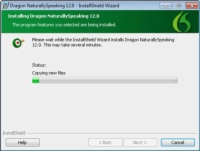
10Cliquez sur Installer.
Les fichiers sont copiés sur votre disque dur. Cela peut prendre plusieurs minutes. Lorsque tous les fichiers sont copiés, un écran apparaît et vous êtes invité à choisir un moyen d'enregistrer le logiciel.
11Sélectionnez l'un des trois boutons radio à enregistrer.
Vous pouvez choisir S'inscrire en ligne, Imprimer le formulaire d'inscription ou Me rappeler dans 7 jours. Faites votre choix en fonction de vos besoins. Décochez la case si vous ne souhaitez pas rechercher de mises à jour.
12Cliquez sur OK.
Un écran vous informe que l'assistant a terminé l'installation de vos fichiers. Une case à cocher automatiquement sélectionnée recherche les mises à jour du programme lorsque l'installation est terminée.
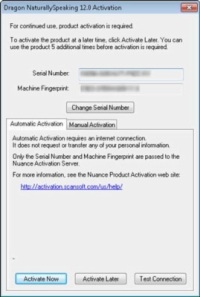
13Cliquez sur Terminer.
Après une pause, un écran apparaît vous invitant à activer le logiciel. Vous pouvez l'activer maintenant ou dans cinq autres utilisations. L'activation est nécessaire pour utiliser le programme après la cinquième utilisation.
Deux options s'offrent à vous : « Activer maintenant » ou « Activer plus tard ». Si vous cliquez sur « Activer maintenant », vous devez être connecté au Web. Ceci est fait pour vérifier que vous utilisez un numéro de série valide. Aucune information personnelle n'est envoyée. Si vous ne choisissez pas d'activer maintenant, vous serez invité les cinq prochaines fois que vous utiliserez le logiciel.
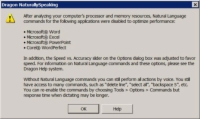
14Cliquez sur le bouton Activer maintenant.
Si vous avez vérifié la configuration requise avant d'installer le programme, il est peu probable que vous obteniez un écran d'alerte. Mais si vous le faites, cet écran vous avertit que vous ne disposez pas de suffisamment de ressources informatiques (probablement de RAM) pour exécuter certains des programmes externes répertoriés avec les commandes Natural Language et que les performances seront plus lentes.
Si vous voyez cet écran, accédez au menu Aide de Dragon dans le coin supérieur droit et choisissez Assistant de performance pour vous aider à augmenter votre vitesse et à modifier les options.